
本記事では「OSPFのtimers throttle lsaタイマー」の設定及び正常性確認に関する検証結果をご紹介させて頂きます。
>>参考記事: 「CCIEが語る!ネットワークエンジニアにオススメな本・参考書!」
>>参考記事: 「[まとめ] OSPF 基礎〜応用・検証結果の記事をまとめました!」
【timers throttle lsa 検証】検証内容
設定要件及び検証ネットワークは以下の通りです。
ネットワーク図
検証時のネットワーク環境は以下の通りです。
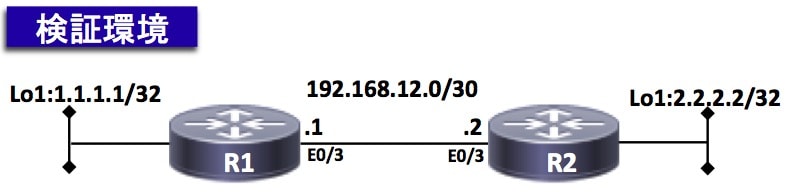
設定要件
以下の要件に基づきOSPFの設定を実装する。
- LSA start-intervalを10ミリ秒にする事
- LSA hold-intervalを30ミリ秒にする事
- LSA max wait-intervalを200ミリ秒にする事
【timers throttle lsa 検証】事前確認 ※興味ない方は飛ばしてOKです。
本検証ネットワークのOSPFステータスを以下に纏めております。
興味のない方は「4章:設定変更作業から」をクリックして下さい。
検証前時点の各機器の設定内容やログは以下の通りです。
・「show ip ospf interface brief」コマンドで各OSPFインターフェース情報を出力しております。
1 2 3 4 5 6 7 8 9 | R1#show ip ospf interface brief Interface PID Area IP Address/Mask Cost State Nbrs F/C Lo0 1 0 1.1.1.1/24 1 LOOP 0/0 Et0/3 1 0 192.168.12.1/30 10 BDR 1/1 R2#show ip ospf interface brief Interface PID Area IP Address/Mask Cost State Nbrs F/C Lo0 1 0 2.2.2.2/24 1 LOOP 0/0 Et0/3 1 0 192.168.12.2/30 10 DR 1/1 |
・「show ip ospf neighbor」コマンドでネイバー状態を出力しております。
以下の通り、全ルータ間でOSPFネイバーが確立出来ている事が確認できると思います。
1 2 3 4 5 6 7 8 9 | R1#show ip ospf neighbor Neighbor ID Pri State Dead Time Address Interface 2.2.2.2 1 FULL/DR 00:00:35 192.168.12.2 Ethernet0/3 R2#show ip ospf neighbor Neighbor ID Pri State Dead Time Address Interface 1.1.1.1 1 FULL/BDR 00:00:33 192.168.12.1 Ethernet0/3 |
・R1とR2の「show ip route ospf」コマンドでルーティングテーブルを出力しております。
以下の通り、双方のOSPF経路を受信出来ている事が確認できると思います。
▼ R1のルーティングテーブル▼
1 2 3 4 5 | R1#show ip route ospf | begin Gateway Gateway of last resort is not set 2.0.0.0/32 is subnetted, 1 subnets O 2.2.2.2 [110/11] via 192.168.12.2, 00:03:15, Ethernet0/3 |
▼ R2のルーティングテーブル▼
1 2 3 4 5 | R2#show ip route ospf | begin Gateway Gateway of last resort is 0.0.0.0 to network 0.0.0.0 1.0.0.0/32 is subnetted, 1 subnets O 1.1.1.1 [110/11] via 192.168.12.1, 00:03:23, Ethernet0/3 |
・R1とR2の「show run all | include throttle lsa」コマンドでOSPFのタイマー値を出力しております。
以下の通り、デフォルト値はstart-intervalが「0ミリ秒」、hold-intervalが「5000ミリ秒」、max-intervalが「5000ミリ秒」である事が確認できると思います。
▼ R1のthrottle lsaタイマー値 ▼
1 2 | R1#show run all | include throttle lsa timers throttle lsa 0 5000 5000 |
▼ R2のthrottle lsaタイマー値 ▼
1 2 | R2#show run all | include throttle lsa timers throttle lsa 0 5000 5000 |
では、具体的にどのように変わるかを確認していきましょう!
【timers throttle lsa 検証】設定変更作業
では、以下にてthrottle lsaの各種タイマー値を変更してみます。
以下にて、デフォルト値はstart-intervalが「10ミリ秒」、hold-intervalが「30ミリ秒」、max-intervalが「200ミリ秒」に変更します。
- R1にてthrottle lsaタイマーを変更する
- R2にてthrottle lsaタイマーを変更する
1 2 | R1(config)#router ospf 1 R1(config-router)#timers throttle lsa 10 30 200 |
1 2 | R2(config)#router ospf 1 R2(config-router)#timers throttle lsa 10 30 200 |
【timers throttle lsa 検証】正常性確認
では、timers throttle lsaの変更結果を確認してみましょう!
まずは設定前のthrottle lsaタイマー値を「show run all | include throttle lsa」コマンドで確認します。
以下の通り、設定前はデフォルト値であるstart-intervalが「0ミリ秒」、hold-intervalが「5000ミリ秒」、max-intervalが「5000ミリ秒」である事が確認できると思います。
▼ R1のthrottle lsaタイマー値 ▼
1 2 | R2#show run all | include throttle lsa timers throttle lsa 0 5000 5000 |
▼ R2のthrottle lsaタイマー値 ▼
1 2 | R2#show run all | include throttle lsa timers throttle lsa 0 5000 5000 |
次に設定後のthrottle lsaタイマー値を「show run all | include throttle lsa」「show ip ospf | include throttle lsa」コマンドで確認します。
以下の通り、設定後はstart-intervalが「10ミリ秒」、hold-intervalが「300ミリ秒」、max-intervalが「2000ミリ秒」に変更されている事が確認できると思います。
▼ R1のthrottle lsaタイマー値 ▼
1 2 3 4 5 6 7 | R1#show run all | include throttle lsa timers throttle lsa 10 30 200 R1#show ip ospf | include LSA throttle Initial LSA throttle delay 10 msecs Minimum hold time for LSA throttle 30 msecs Maximum wait time for LSA throttle 200 msecs |
▼ R2のthrottle lsaタイマー値 ▼
1 2 3 4 5 6 7 | R2#show run all | include throttle lsa timers throttle lsa 10 30 200 R2#show ip ospf | include LSA throttle Initial LSA throttle delay 10 msecs Minimum hold time for LSA throttle 30 msecs Maximum wait time for LSA throttle 200 msecs |
まとめ

最後までお読み頂きありがとうございました。
以下に他のOSPFの記事も纏めておりますので、ご興味のある方は是非ご覧ください。
網羅的にOSPFの知識を身につけたい方は、以下のまとめ記事をご確認ください!!
>>参考記事: 「[まとめ] OSPF 基礎〜応用・検証結果の記事をまとめました!」



